在我們剛用一台顯示器時,大家有時候看到顯示屏的顏色有點不對經,但是又說不出來,這裏就可能顯示屏的顏色沒有校正好,那麼該如何解決這種問題呢?下麵小編就以win8旗艦版係統為大家介紹一下win8係統顯示屏顏色校正的方法。
顏色校正的步驟:
1、鼠標移動至右上角出現任務欄後點擊“設置”;

2、控製麵板;
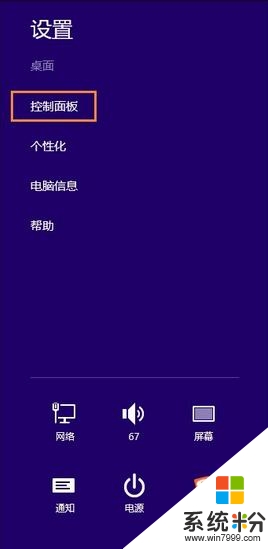
3、外觀和個性化;
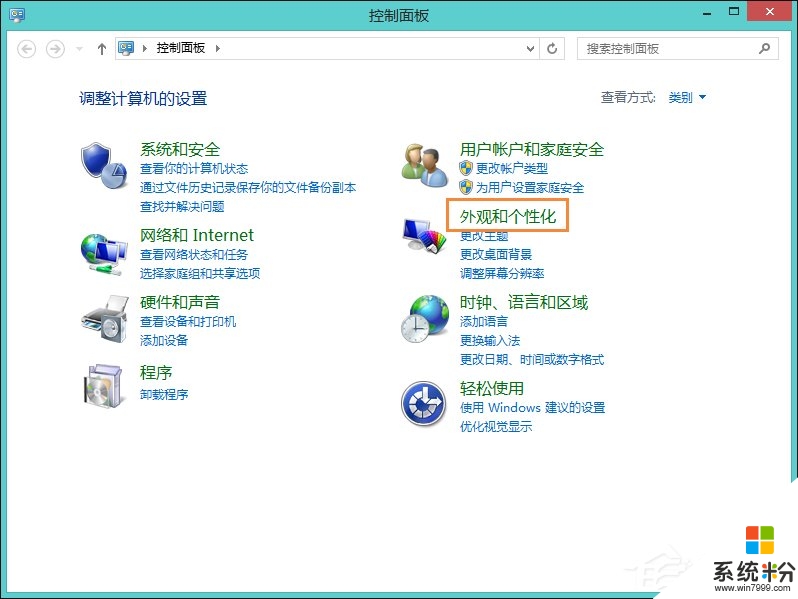
4、顯示-放大或縮小文本和其他項目;
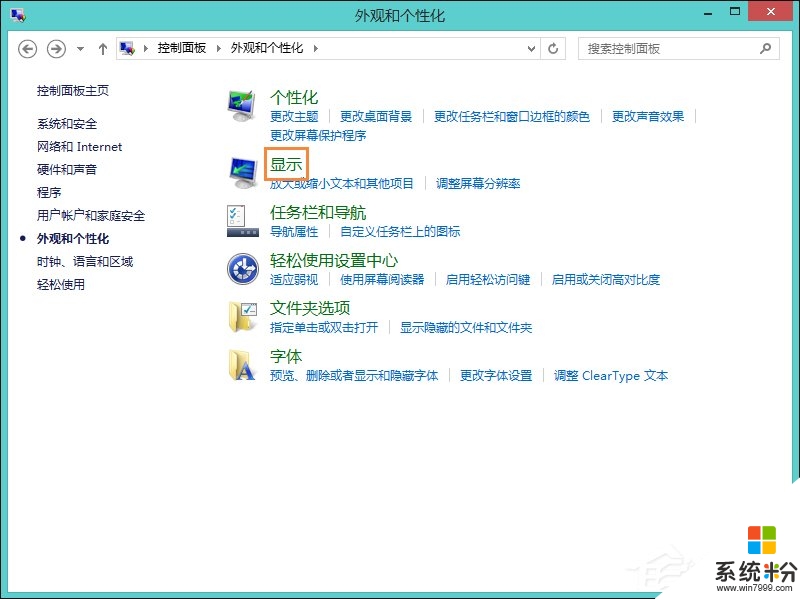
5、校準顏色;
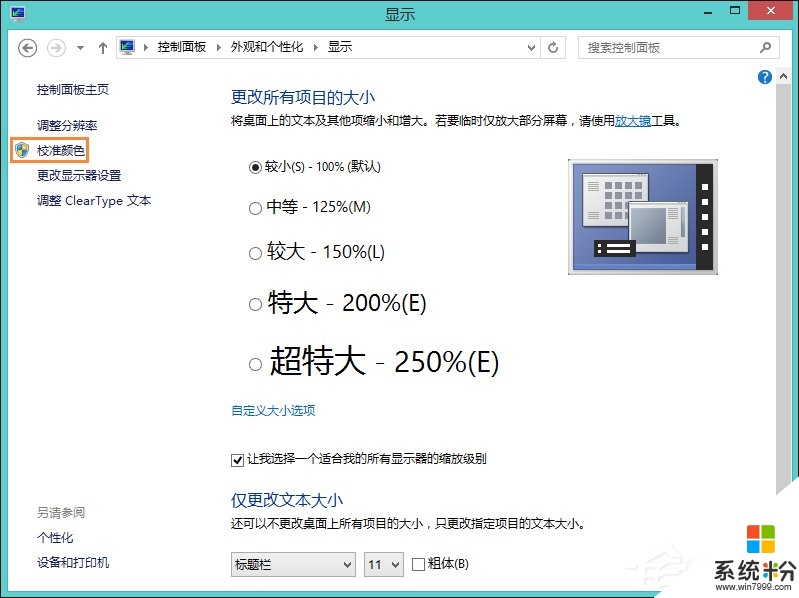
6、歡迎使用校準顏色;

7、先將顯示器設置為出廠默認設置;
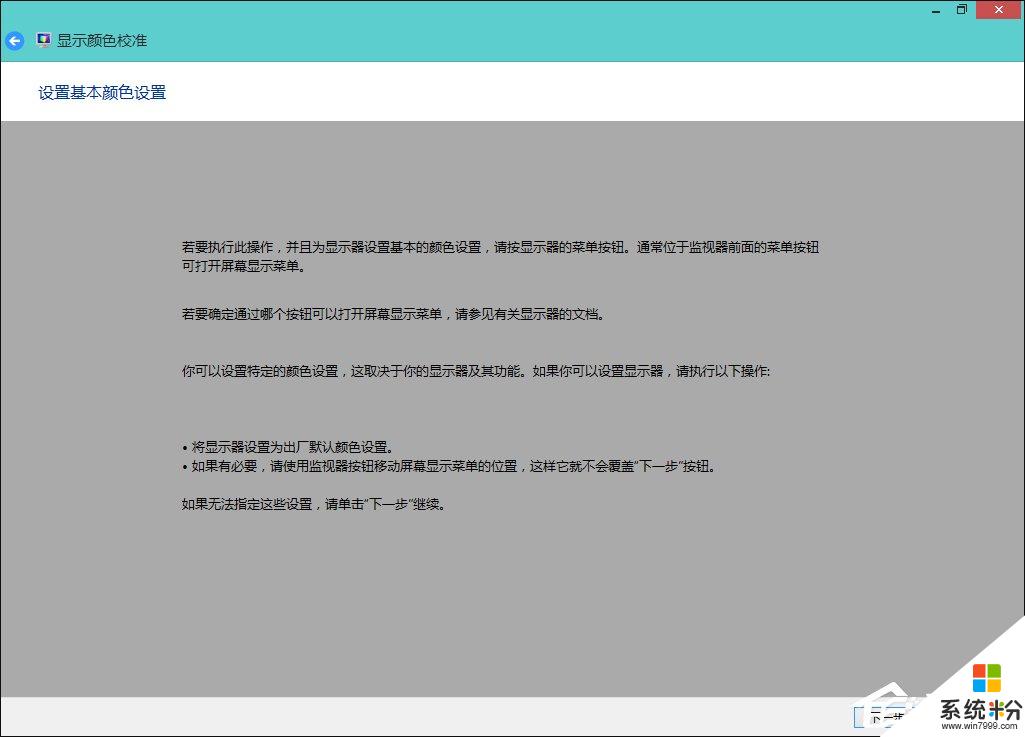
8、調整伽馬,中間有示例,需要用把顯示器圖像盡量調整接近中間示例圖;
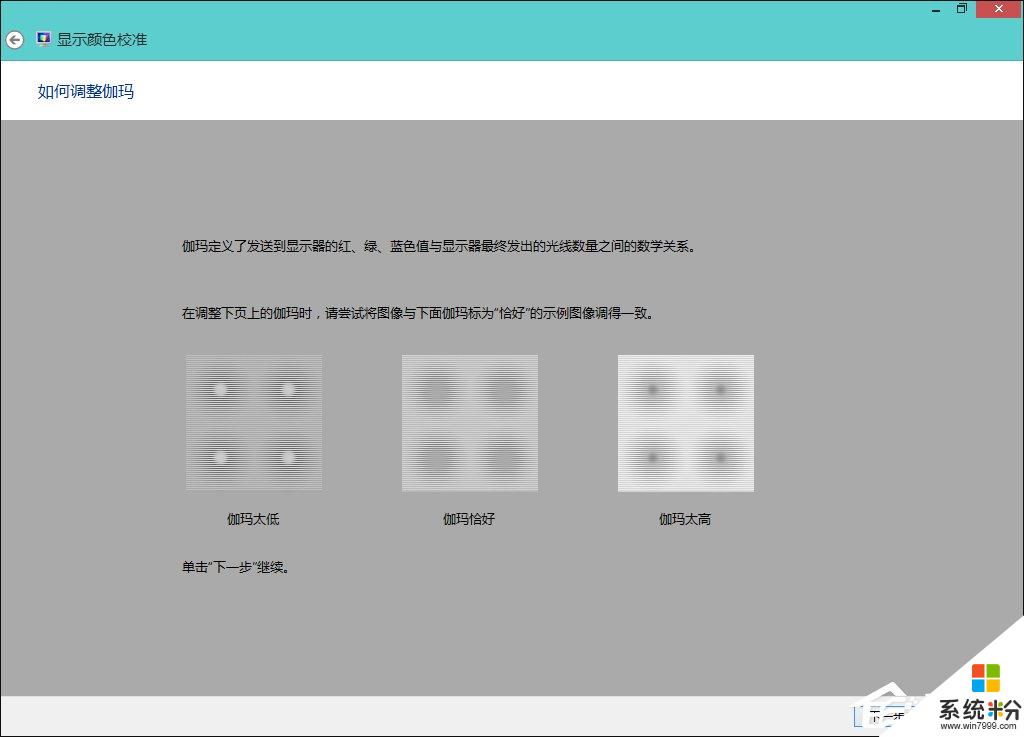
9、通過左側移動滑塊將圓圈中間的小圓點的可見性最小化;
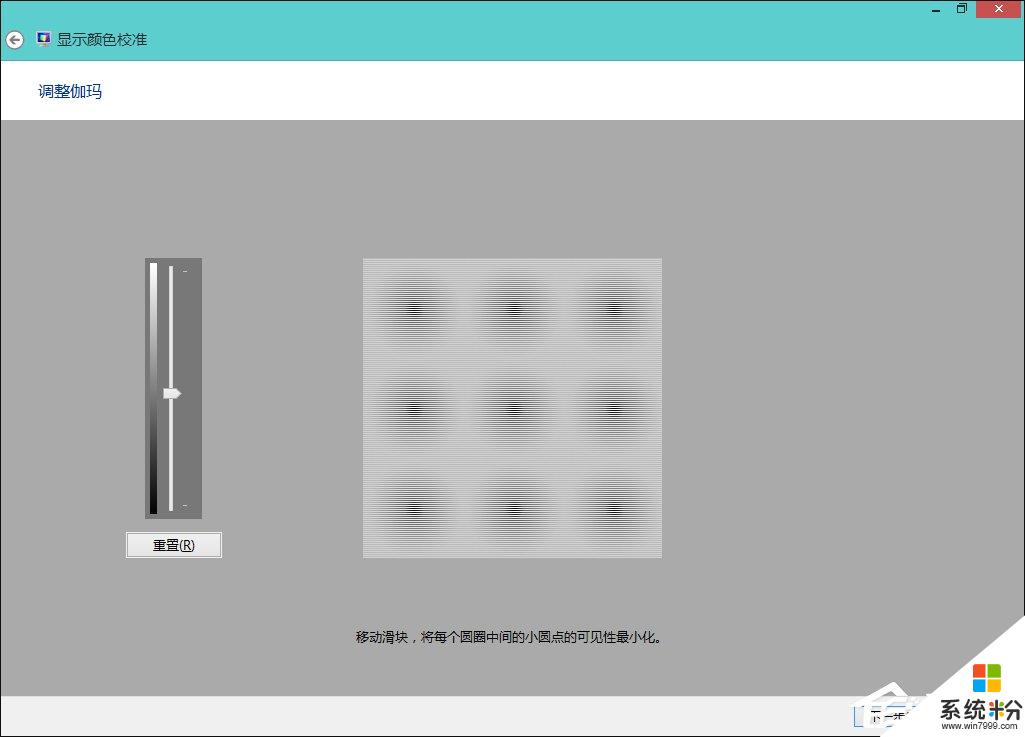
10、調整對比度以及亮度,如亮度與對比度控件不可用直接單擊“跳過亮度與對比度調整”;
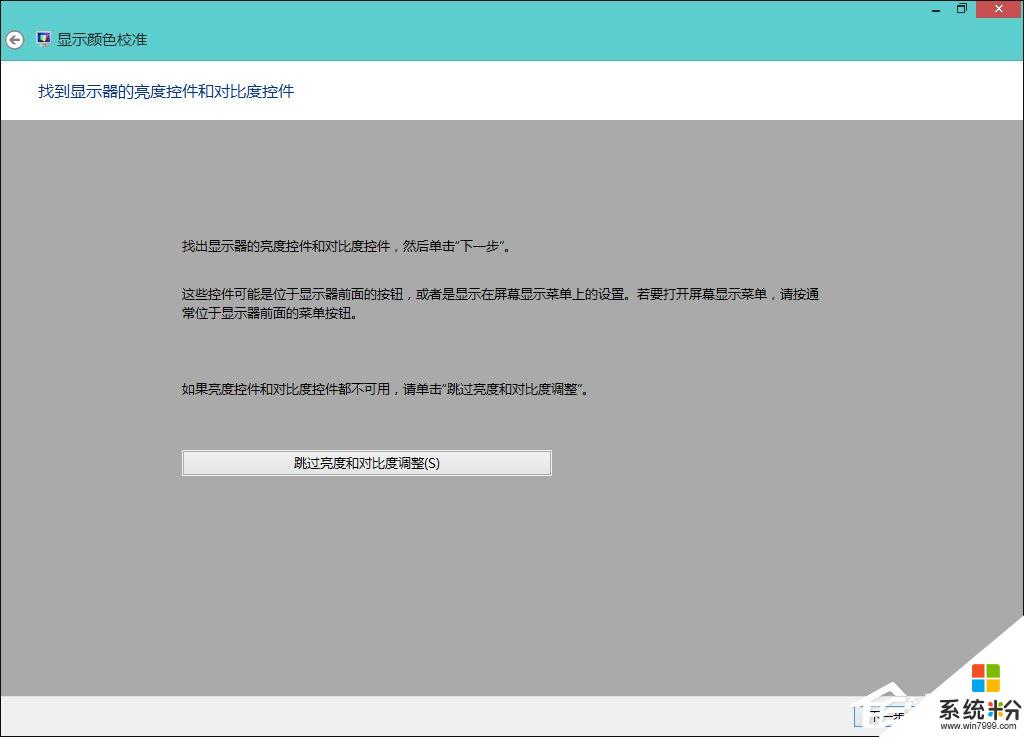
11、調整亮度;
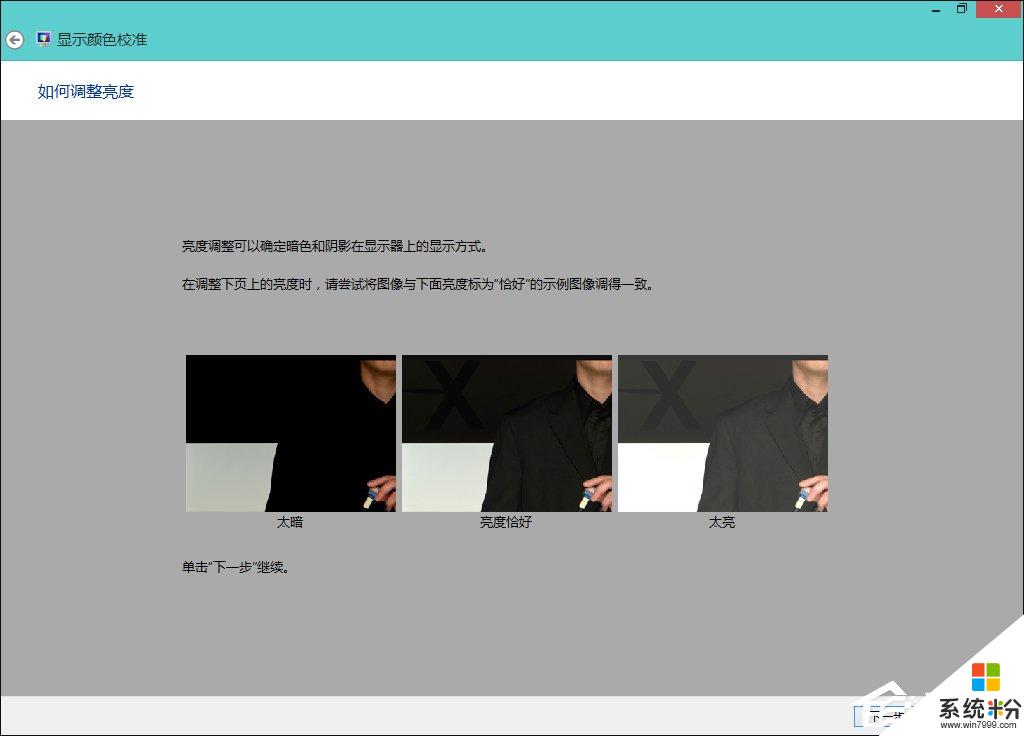
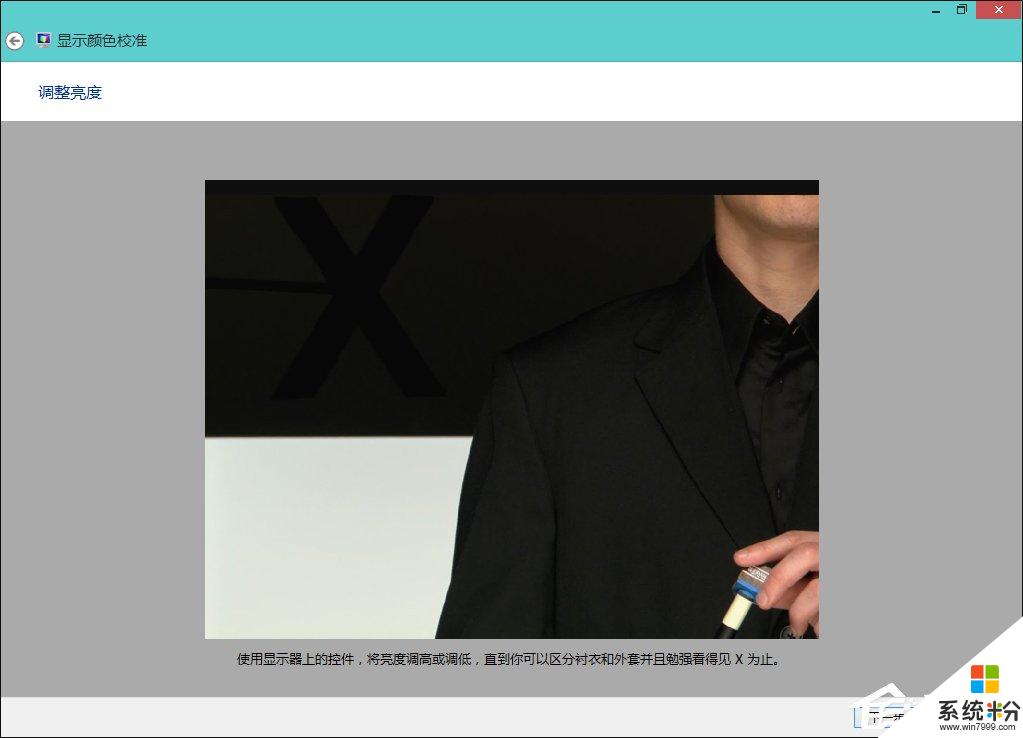
12、調整對比度;
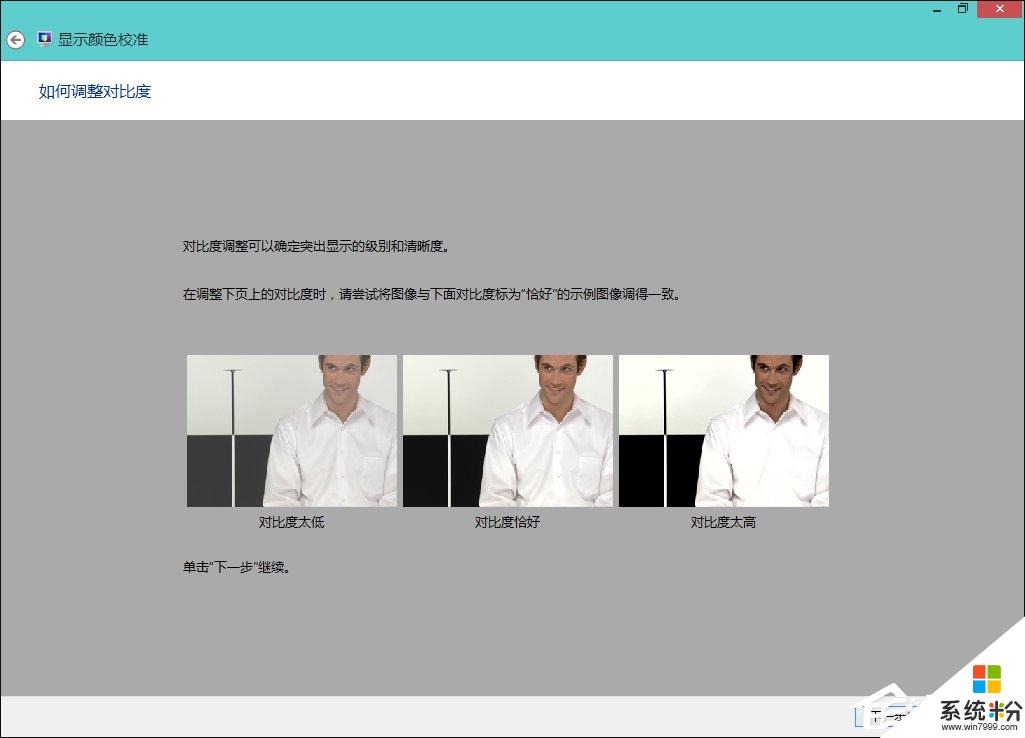
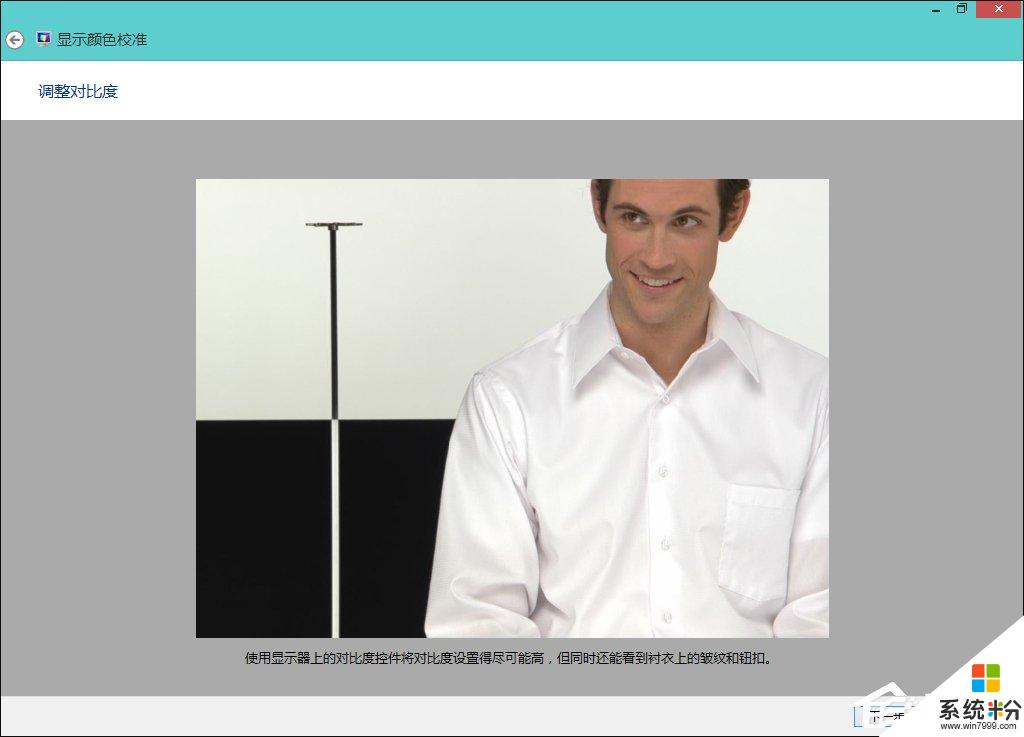
13、調整顏色平衡;
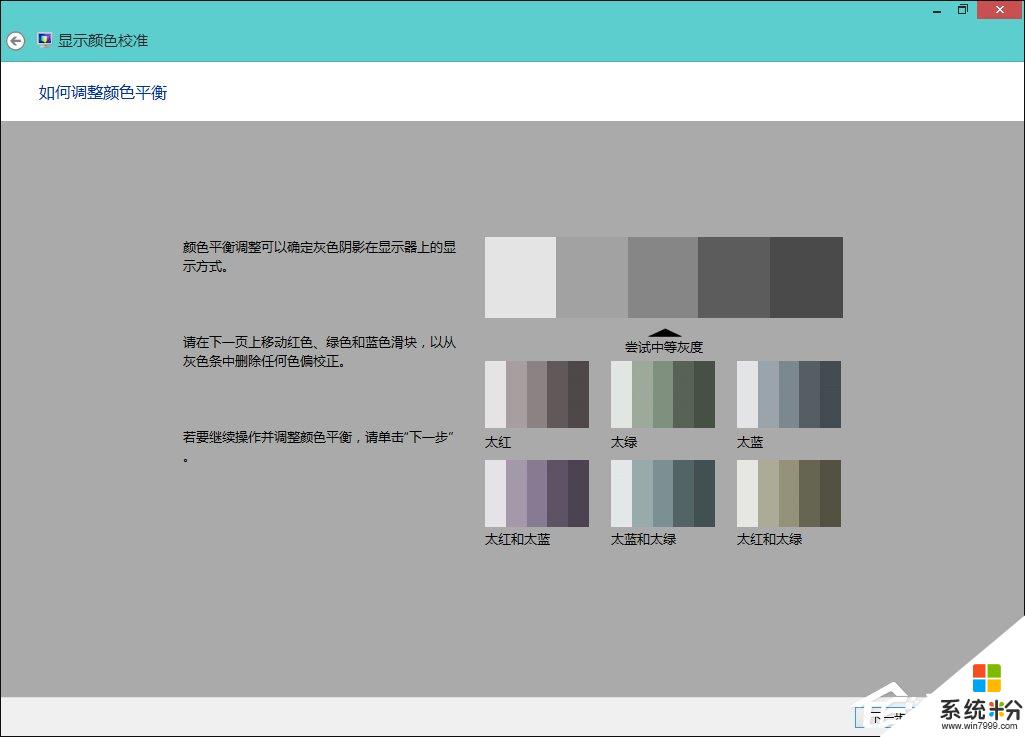
14、調整顏色平衡;
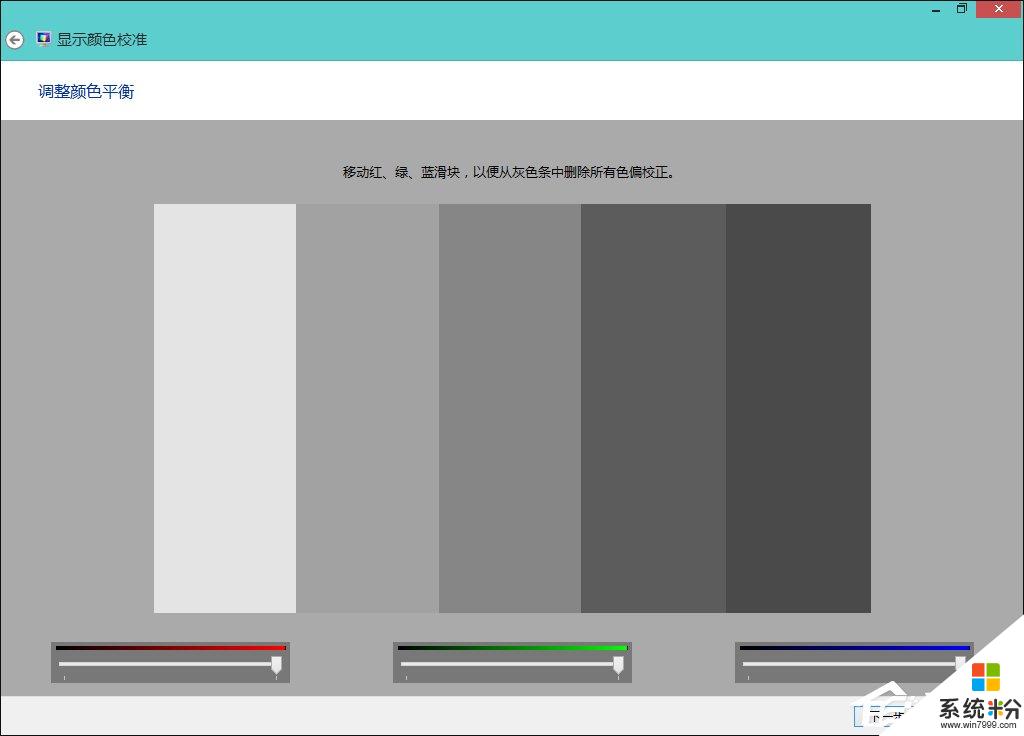
15、需要將此校準與先前校準對比可以單擊“先前的校準”和“當前校準”;
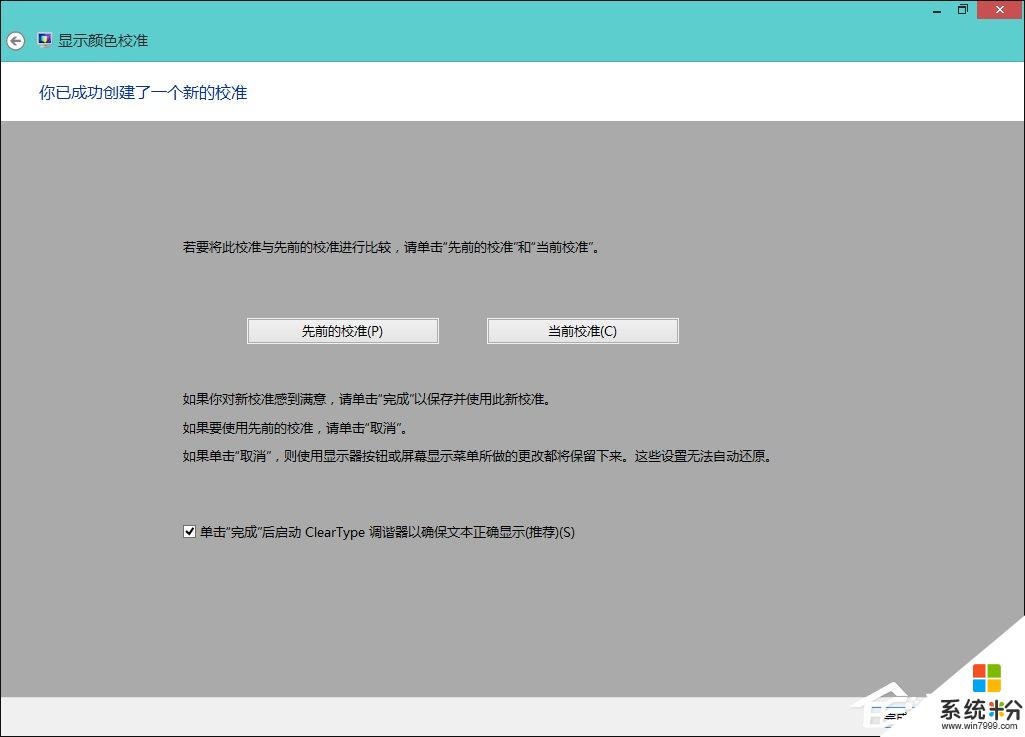
16、Cleartype 文本調諧器;
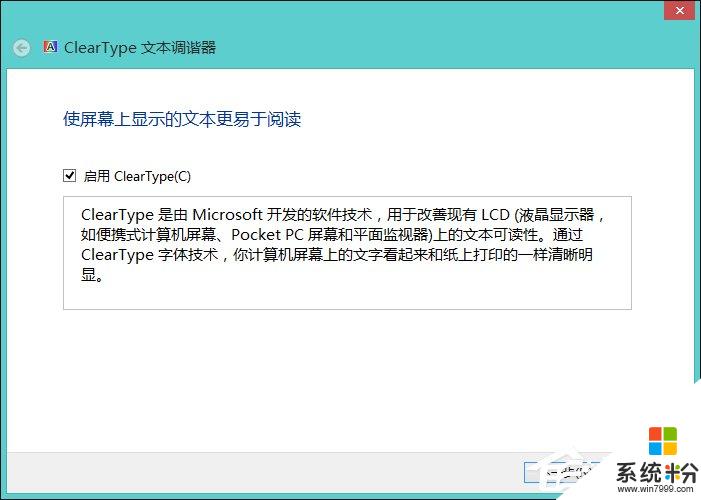
17、選擇看起來最清晰的文本示例;
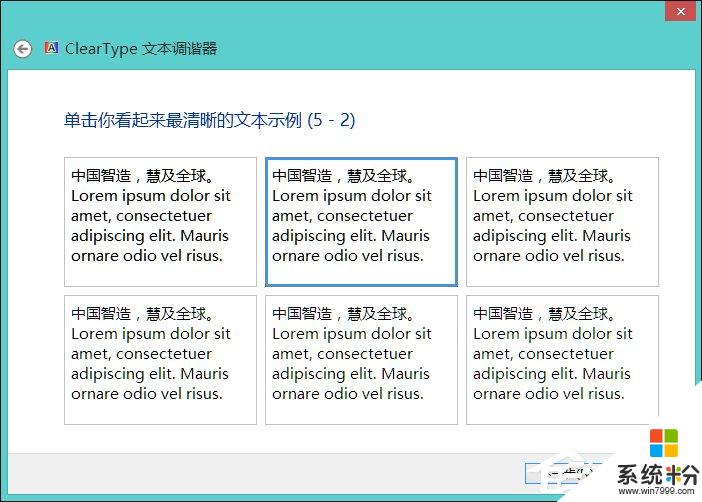
18、完成。
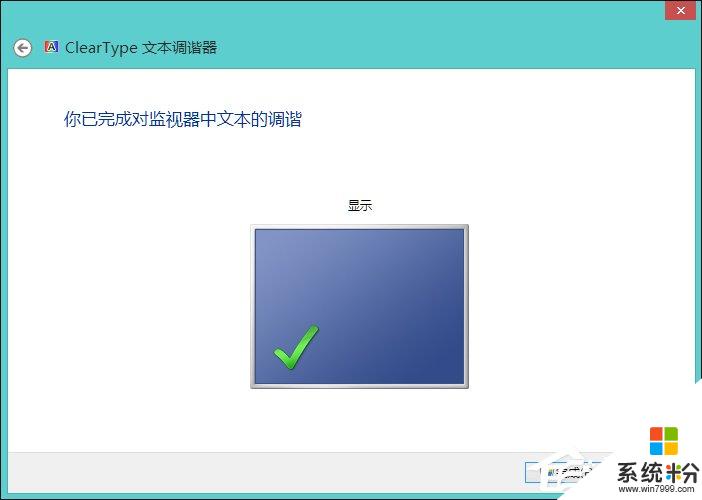
以上便是win8係統顯示屏顏色校正的方法,有遇到這種問題的小夥伴可以根據上述的操作進行設置,在設置到 Cleartype 文本調諧器之前,顯示器上列出的樣本並不能使用鼠標直接點擊,我們需要打開顯示器側麵的調試按鈕進行比對調試。
Win8相關教程